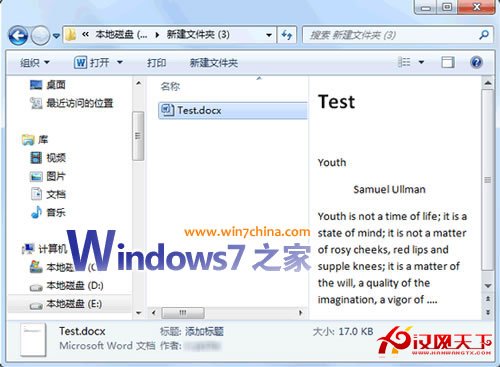Word 有打開預覽功能,點擊“文件>打開”,不用打開文檔就可以察看其內容。當需要查找某一目標文檔時,使用這項功能可以避免反復打開、關閉多個文檔的操作,節省不少時間。
故障描述:
可是,最近升級至 Office 2010 後,Word 打開預覽卻顯示預覽器錯誤,無法預覽 Word 文件。
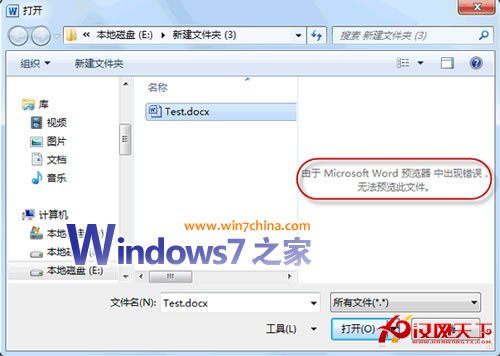
更為匪夷所思的是,Excel 和 ppt 文件的預覽卻是正常的。怎麼回事?
原因釋疑:
在預覽文件時,系統會調用這個文件類型默認的打開程序。使用 Word 2010 的“文件>打開”命令時,因為 Word 程序已經啟動,所以無法再預覽 Word 文件,故而出錯。
解決辦法:
那該怎麼解決這個問題呢?難不成真要一個個文檔打開來尋找目標文件?
非也非也!雖然打開預覽無法使用,還可以在 Windows 7資源管理器中預覽文件嘛。
打開 Windows 資源管理器,在工具欄右側,按一下“顯示預覽窗格”按鈕。
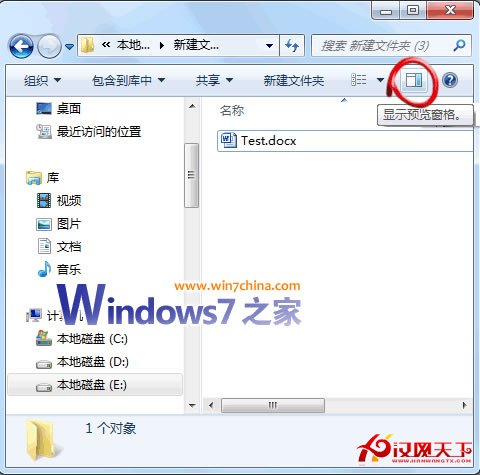
找到您要預覽的文件,單擊選擇,預覽窗格即會顯示文件內容。